Uno dei problemi più comuni durante la condivisione di file rich text (siano essi Word o OpenOffice / LibreOffice) ha a che fare con la disponibilità dei caratteri utilizzati su ciascuna delle macchine su cui si desidera visualizzare o modificare questi file.
Quindi, ad esempio, l'altro giorno ho condiviso un file di LibreOffice con un collega e quando lo ha aperto, lo ha visto in modo diverso. Il problema, ovviamente, era che non aveva il font che avevo usato in quel documento installato sulla sua macchina.
Come risolverlo? La risposta più ovvia sarebbe: installa il font sulla macchina del mio partner. Questa soluzione non è la migliore non solo perché è necessario disporre dei privilegi di amministratore su quella macchina ma anche perché alla fine potresti condividere quel file con molte altre persone e non sarebbe pratico dover allegare loro il font in modo che si scarichino e installalo per loro stessi. Inoltre, ci sono altre soluzioni più pratiche.
Il primo è salvare il file come PDF ibrido, che consentirà ai destinatari del file di aprirlo con LibreOffice e apporta le modifiche desiderate.
Contrariamente a quanto molte persone tendono a pensare, i PDF non sono necessariamente di "sola lettura" ma sono pensati per essere portatili, come indicato dal loro acronimo in inglese (Portable Doccupazione Forma).
Ciò implica che l'accento è sulla portabilità e che il file "ha lo stesso aspetto su qualsiasi macchina" e non sull'evitare di poterlo modificare. In effetti, LibreOffice può aprire e modificare file PDF, purché incorporino un file OpenDocument. Per vedere più in dettaglio come ottenerlo, suggerisco di leggere questo un altro elemento.
Incorpora i caratteri nei file LibreOffice
La seconda soluzione è possibile grazie a nuove funzionalità incorporato in LibreOffice versione 4.1. È ora possibile incorporare i caratteri utilizzati nei documenti LibreOffice Writer, Calc o Impress, assicurando che il documento avrà esattamente lo stesso aspetto su qualsiasi macchina con LibreOffice 4.1 o versioni successive.
Questa alternativa ha il vantaggio che gli utenti sono più abituati a modificare i file di LibreOffice che a modificare i PDF ibridi (sebbene questo sia ancora un modo completamente valido per risolvere il problema).
Devi solo andare a File> Proprietà> Carattere e selezionare l'opzione Incorpora caratteri nel tuo documento.
Così semplice.
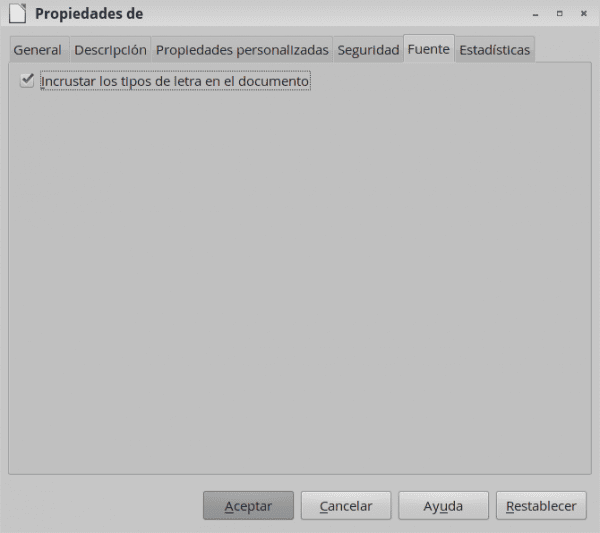
Ciao! Quanto possono cambiare le dimensioni o il peso del file includendo i caratteri?
Saluti!
Ciao. Ho fatto il test con un documento odt e da 28 kB si passa a 2,2 MB utilizzando il tipo Liberation (sans e serif).
Esatto ... è logico che aumenti di dimensione bruscamente perché deve incorporare i file dei caratteri utilizzati ...
Grazie per aver eseguito il test e per aver commentato.
Abbraccio! Paolo.
Ottimo, semplice, utile 😀
Arrossisco ... 😛
un aiuto, perché il mio ufficio gratuito 4.1 in manjaro, scrive solo in maiuscolo il primo paragrafo e da lì in basso non rende più maiuscola la prima lettera. Così:
Ciao, come stai.
Ciao, come stai.
Ciao, come stai.
nelle opzioni di configurazione della correzione automatica è selezionata quella di «mettere sempre il primo in maiuscolo in ogni paragrafo»
Ne approfitterò.
Sono contento ... è stata l'idea ...
Sai cosa succede se il documento che salvi in LibreOffice, con le lettere incorporate, viene successivamente aperto in Office di Micro $ oft? ...
Hey.
Ho fatto il test con Word 2007 su XP da LibO 4.1 su Debian. Oltre a dire che il file è danneggiato, lo legge anche se non sembra molto buono. Riconosce i caratteri incorporati ma non rispetta le dimensioni. Anche se ho sempre pensato che fosse qualcosa di intenzionale.
grazie edeplus! 🙂
Mi sono salvato con Windows per controllarlo.
Cosa succede se lo salvi utilizzando il formato esteso 1.2?
Visualizza https://blog.desdelinux.net/optimiza-libreoffice-para-que-tenga-mejor-compatibilidad-con-microsoft-office/
Viene visualizzato lo stesso errore?
Dovrò aprire quel maledetto Windows, solo.
Ho visto il collegamento sul formato esteso 1,2 e 1.2 di usemoslinux. Ora vedrò cosa succede salvando odt con il formato 1.2 esteso
Il punto è che nel mio lavoro nessuno usa Linux o LibreOffice. E sui PC istituzionali è installato Win XP con Office 2003.
Quindi, quando salvo i documenti e li invio dal mio computer, non posso utilizzare il formato .odt nativo, ma salvo come .doc
Ciao. Ho salvato il documento .odt con un carattere speciale (carattere anarrosa ttf)
Prima: File> Proprietà> Carattere / incorpora i caratteri nel documento.
E prima, Strumenti »Opzioni» Carica / Salva - Generale. formato odf versione 1.2
🙁 non ha funzionato durante il tentativo di aprirlo in Win 7 con Microsoft Word avviato. Avviso di errore e infine aprirlo con il carattere Times New Roman, non con quello incorporato
Ok ... inoltre, l'idea era di aprirlo sempre con LibreOffice in formato ODT (sia su Windows che su Linux).
Salvarlo in DOC è stato un test che stava emergendo dai commenti, appunto.
Per questo l'alternativa è il PDF ibrido, non ci sono dubbi.
Abbraccio! Paolo.
Ottimo contributo .. 😀
Grazie elav! È bello essere tornati ... 🙂
Facile e semplice. Non avevo mai notato quella scheda.
Grazie.
Grazie mille, molto utile.
Molto bene, mi aiuterà. Grazie!
Super utile! Grazie!
Ottimo contributo !!